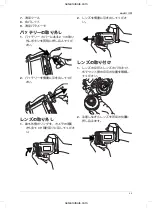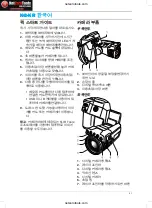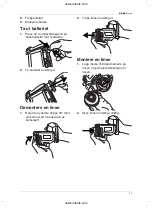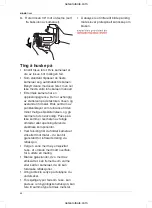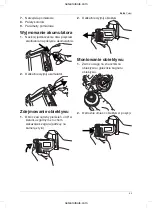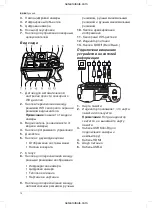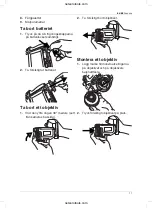PL-PL
PL-PL
Polski
Skrócona instrukcja
Cz
ęś
ci sk
ł
adowe kamery
obs
ł
ugi
Widok od prawej strony
Aby jak najszybciej rozpocz
ąć
prac
ę
z
kamer
ą
, wykonaj nast
ę
puj
ą
c
ą
procedur
ę
:
1.
Umie
ść
akumulator w komorze
akumulatora.
2.
Przed u
ż
yciem kamery po raz
pierwszy
ł
aduj akumulator przez 4
godziny lub do czasu, gdy zielona
kontrolka LED stanu akumulatora
zacznie
ś
wieci
ć
w sposób ci
ą
g
ł
y.
3.
W
ł
ó
ż
kart
ę
pami
ę
ci do gniazda karty.
4.
Naci
ś
nij przycisk
, aby w
łą
czy
ć
1.
Pokr
ę
t
ł
o zmiany korekcji dioptrycznej
kamer
ę
.
wizjera
5.
Nakieruj kamer
ę
na obiekt
2.
Pasek na r
ę
k
ę
zainteresowania.
3.
Przycisk powi
ę
kszenia cyfrowego
6.
Automatycznie ustaw ostro
ść
kamery,
4.
Przycisk automatycznej regulacji
naciskaj
ą
c do po
ł
owy przycisk
ostro
ś
ci i zapisywania
automatycznej regulacji ostro
ś
ci i
zapisywania.
Widok od lewej strony
7.
Wci
ś
nij do samego ko
ń
ca przycisk
Autofocus / zapisz, aby zapisa
ć
obraz
bezpo
ś
rednio z kamery.
8.
Przenie
ś
obraz do komputera,
wykonuj
ą
c jedn
ą
z nast
ę
puj
ą
cych
czynno
ś
ci:
•
Wyjmij kart
ę
pami
ę
ci i w
ł
ó
ż
j
ą
do
czytnika kart pod
łą
czonego do
komputera.
•
Pod
łą
cz komputer do kamery
kablem USB mini-B.
9.
Przenie
ś
obraz z karty lub kamery,
korzystaj
ą
c z metody „przeci
ą
gnij i
upu
ść
”.
Uwaga
: mo
ż
esz te
ż
przenosi
ć
obrazy do
komputera przy u
ż
yciu oprogramowania
1.
Lampa kamery cyfrowej
FLIR Tools, do
łą
czonego do kamery.
2.
Wska
ź
nik laserowy
3.
Lampa kamery cyfrowej
4.
Obiektyw na podczerwie
ń
5.
Kamera cyfrowa
6.
Pier
ś
cie
ń
regulacji ostro
ś
ci
63
netzerotools.com
netzerotools.com
Содержание T6 series
Страница 2: ...netzerotools com netzerotools com...
Страница 3: ...netzerotools com netzerotools com...
Страница 6: ...netzerotools com netzerotools com...
Страница 19: ...EL GR EL GR FLIR 1 2 4 LED 3 4 5 1 6 2 3 4 7 8 USB mini B 9 1 2 3 4 19 netzerotools com netzerotools com...
Страница 21: ...EL GR 1 1 30 2 3 4 5 6 7 8 2 9 1 1 2 21 netzerotools com netzerotools com...
Страница 22: ...EL GR 2 3 30 22 netzerotools com netzerotools com...
Страница 49: ...JA JP 7 2 8 9 1 2 1 2 2 1 30 49 netzerotools com netzerotools com...
Страница 50: ...JA JP 3 30 50 netzerotools com netzerotools com...
Страница 51: ...KO KR KO KR 1 2 4 LED 3 4 5 6 1 7 2 8 3 4 USB B 9 FLIR Tools 1 2 3 4 5 6 7 51 netzerotools com netzerotools com...
Страница 53: ...KO KR 1 1 2 2 1 30 3 30 2 53 netzerotools com netzerotools com...
Страница 54: ...KO KR 54 netzerotools com netzerotools com...
Страница 71: ...RU RU RU RU FLIR Tools 1 2 4 3 4 1 5 2 6 3 4 7 8 USB mini B 9 1 2 71 netzerotools com netzerotools com...
Страница 73: ...RU RU 2 1 30 1 2 3 4 5 6 7 8 9 2 1 73 netzerotools com netzerotools com...
Страница 74: ...RU RU 1 2 3 30 74 netzerotools com netzerotools com...
Страница 85: ...ZH CN 2 1 30 3 30 2 1 85 netzerotools com netzerotools com...
Страница 86: ...ZH CN 86 netzerotools com netzerotools com...
Страница 89: ...ZH TW 2 1 30 3 30 2 1 89 netzerotools com netzerotools com...
Страница 91: ...netzerotools com netzerotools com...
Страница 93: ...netzerotools com netzerotools com...